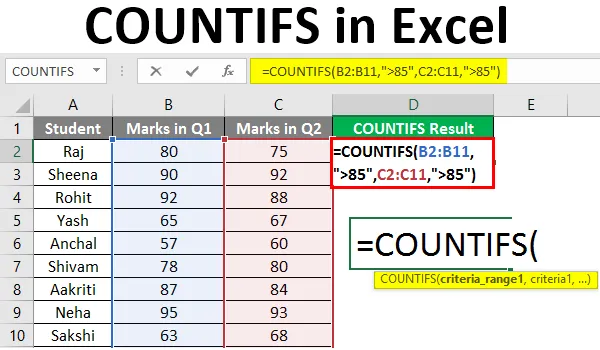
Excel COUNTIFS (indholdsfortegnelse)
- Introduktion til COUNTIFS i Excel
- Hvordan bruges COUNTIFS i Excel?
Introduktion til COUNTIFS i Excel
'COUNTIFS' er en statistisk funktion i Excel, der bruges til at tælle celler, der opfylder flere kriterier. Kriterierne kan være i form af en dato, tekst, tal, udtryk, cellehenvisning eller formel. Denne funktion anvender de nævnte kriterier på celler på tværs af flere intervaller og returnerer antallet af gange, hvor kriterierne er opfyldt.
COUNTIFS Funktionssyntaks:
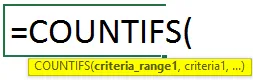
COUNTIFS Funktionsargumenter:
- område1 : Påkrævet, repræsenterer det første område af celler, som vi ønsker at evaluere, om det opfylder kriterierne.
- kriterier1 : Påkrævet, repræsenterer betingelsen eller kriterierne, der skal kontrolleres / testes i forhold til hver værdi af interval1.
- område2 : Valgfrit repræsenterer det andet område af celler, som vi ønsker at evaluere, om det opfylder kriterierne.
- kriterier2 : Påkrævet, repræsenterer betingelsen eller kriterierne, der skal kontrolleres / testes i forhold til hver værdi af interval2.
Maksimalt 127 par kriterier og interval kan indtastes i funktionen.
Antallet af rækker og kolonner i hvert ekstra område skal være det samme som det første interval. Hvis der er en uoverensstemmelse i længden af intervaller, eller når den parameter, der leveres som kriterier, er en tekststreng, der er større end 255 tegn, returnerer funktionen en #VALUE! fejl.
Hvordan bruges COUNTIFS i Excel?
Lad os forstå, hvordan man bruger COUNTIFS i Excel med et par eksempler.
Du kan downloade denne COUNTIFS Excel-skabelon her - COUNTIFS Excel TemplateEksempel # 1 - COUNTIFS-formel med flere kriterier
Lad os sige, at vi har resultatstatus for en klasse af studerende, og vi ønsker at finde et antal studerende, der har bestået såvel som scoret 'First Division' karakterer.
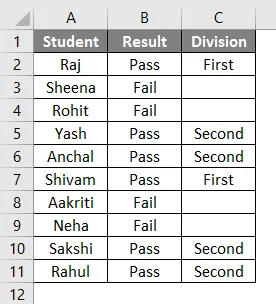
Studerendes "Pass / Fail" -status gemmes i kolonne B, og resultatstatus i henhold til markeringer, dvs. hvis det er 'First Division' eller ej, gemmes i kolonne C. Derefter fortæller følgende formel Excel at returnere antallet af studerende, der har bestået såvel som scorede "First Division" -mærker.

Så vi kan se i ovenstående skærmbillede, at COUNTIFS-formlen tæller antallet af studerende, der opfylder både de givne betingelser / kriterier, dvs. studerende, der har bestået såvel som scoret 'First Division' -karakter. De studerende, der svarer til nedenstående markerede celler, tælles for at give et samlet antal på 2, da de er bestået såvel som scorede 'First Division'-karakterer.
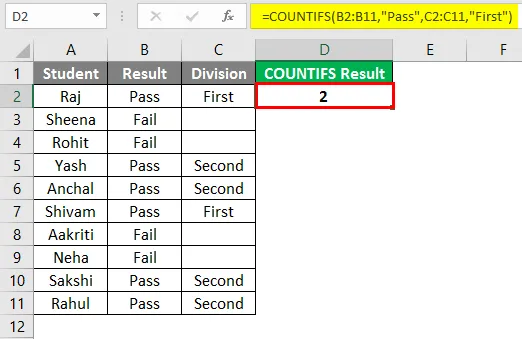
Eksempel 2 - COUNTIFS-formel med de samme kriterier
Lad os nu sige, at vi har scoringer / karakterer for en klasse af studerende i de første to kvartaler, og vi ønsker at finde antallet af studerende, der scorede mere end 85 karakterer i begge kvartaler. Resultaterne af studerende i kvartal1 gemmes i kolonne B, og scoringerne af studerende i kvartal 2 gemmes i kolonne C. Derefter fortæller følgende formel Excel at returnere et antal studerende, der scorede mere end 85 karakterer i begge kvartaler.
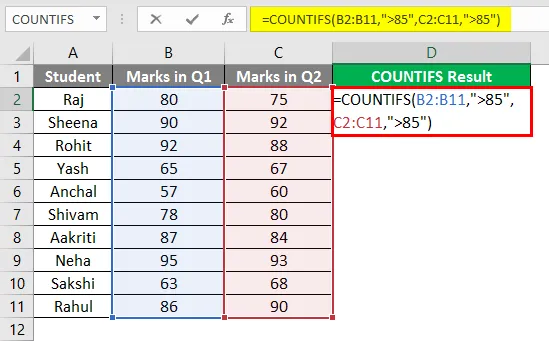
Så vi kan se på ovenstående skærmbillede, at COUNTIFS-formlen tæller antallet af studerende, der har scoret mere end 85 karakterer i begge kvartaler. Studerende, der svarer til nedenstående markerede celler, tælles.
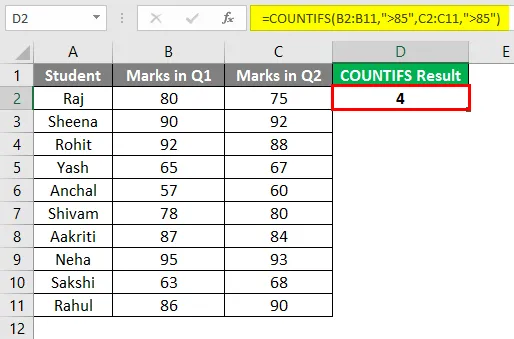
Eksempel 3 - Tæller celler, hvis værdi ligger mellem to numre
Lad os sige, at vi har to kolonner, der indeholder varenumre og deres mængder til stede i en butik. Hvis vi nu ønsker at finde ud af antallet af celler eller emner, hvis mængde er mellem 10 og 20 (ikke inklusive 10 og 20), kan vi bruge COUNTIFS-funktionen som nedenfor.
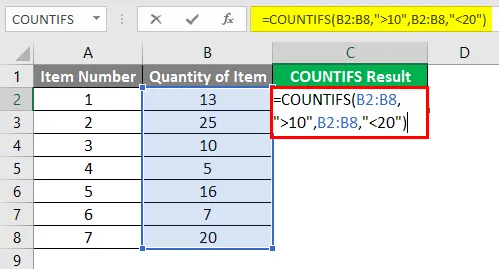
Så vi kan se i ovenstående skærmbillede, at formlen tæller de celler eller emner, hvis mængde er mellem 10 og 20. Elementer, der svarer til værdier under-fremhævet, tælles for at give et samlet antal på 2.
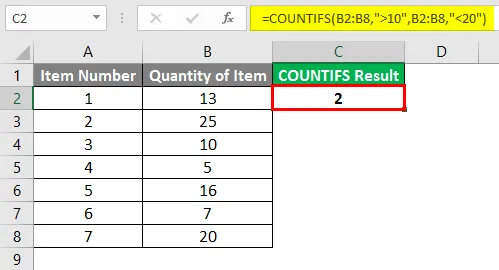
Eksempel 4 - Kriterier er en cellehenvisning
Lad os sige, at vi har resultatstatus (bestået / ikke bestået) for en klasse af studerende og deres endelige karakterer i et fag. Hvis vi nu ønsker at finde et antal af de studerende, der har bestået samt scoret mere end 85 karakterer, bruger vi i dette tilfælde formlen som vist på nedenstående skærmbillede.
Så vi kan se i ovenstående skærmbillede, at der i kriterierne er cellehenvisning bestået i stedet for at levere direkte værdi. Concatenate ('&') operatør bruges mellem operatør '>' og cellehenvisning.
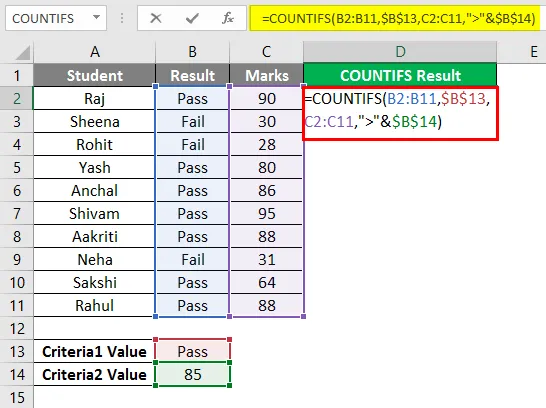
De studerende, der svarer til nedenstående markerede celler, tælles for at give et samlet antal på 5, da de opfylder begge betingelser.
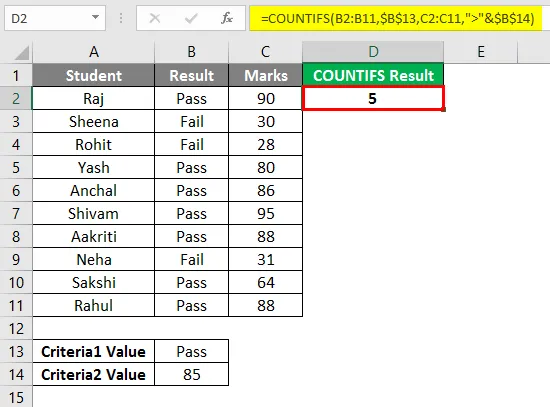
Ting at huske på COUNTIFS i Excel
- COUNTIFS er nyttigt i tilfælde, hvor vi ønsker at anvende forskellige kriterier på et eller flere intervaller, mens COUNTIF er nyttigt i tilfælde, hvor vi ønsker at anvende et enkelt kriterium på et område.
- De jokertegn, som vi kan bruge i kriterier, der er forbundet med COUNTIFS-funktion, er: '?' for at matche et enkelt tegn og '*' for at matche rækkefølgen af tegn.
- Hvis vi ønsker at finde faktisk eller bogstavelig stjerne eller spørgsmålstegn eller stjerne i det leverede område, kan vi bruge en tilde (~) foran disse jokertegn (~ *, ~?).
- Hvis argumentet, der leveres som 'kriterier' til COUNTIFS-funktionen er ikke-numerisk, skal det vedlægges dobbeltcitater.
- Celler, der opfylder alle de specificerede betingelser, tælles kun med COUNTIFS-funktion.
- Både sammenhængende og ikke sammenhængende intervaller er tilladt i funktionen.
- Vi bør forsøge at bruge absolutte cellehenvisninger i kriterier og intervalparametre, så formlen ikke brydes, når den kopieres til andre celler.
- COUNTIFS kan også bruges som en regnearkfunktion i Excel. COUNTIFS-funktion returnerer en numerisk værdi. COUNTIFS-funktion er ikke store og små bogstaver i tilfælde af tekstkriterier.
- Hvis argumentet, der leveres som 'kriterier' til funktionen, er en tom celle, behandles funktionen den som en nulværdi.
- De relationelle operatører, der kan bruges i udtrykskriterier, er:
- Mindre end operatøren: '<'
- Større end operatøren: '>'
- Mindre end eller lig med operatøren: '<='
- Større end eller lig med operatøren: '> ='
- Lig med operatøren: '='
- Ikke lig med operatøren: ''
- Sammensat operatør: '&'
Anbefalede artikler
Dette er en guide til COUNTIFS i Excel. Her diskuterer vi, hvordan man bruger COUNTIFS i Excel sammen med praktiske eksempler og downloadbar excel-skabelon. Du kan også gennemgå vores andre foreslåede artikler -
- Tæl tegn i Excel
- Excel SUMIFS med datoer
- KPI Dashboard i Excel
- Combo-diagram i Excel